Cách khắc phục bàn phím laptop Asus bị hỏng phím Backspace
Tại sao phím Backspace của bàn phím laptop Asus không hoạt động?
Một số lí do chính khiến cho bàn phím laptop Asus bị hỏng phím Backspace
- Do thời gian dài sử dụng bàn phím: khiến các phím bị mòn hoặc bị hỏng, có thể khiến chúng không hoạt động bình thường.
- Do cài đặt sai: Những thay đổi trong cài đặt bàn phím hoặc vô tình sửa đổi các thao tác gán phím có thể khiến phím xóa lùi không hoạt động trên máy tính xách tay như mong đợi.
- Trình điều khiển bàn phím đã lỗi thời: Có thể gây ra nhiều vấn đề khác nhau, bao gồm cả các phím bị trục trặc do các lỗi ảnh hưởng đến chúng.
- Phần mềm độc hại hoặc phần mềm xung đột liên quan đến bàn phím có thể gây ra sự cố.
- Trục trặc hoặc lỗi trong hệ điều hành có thể ảnh hưởng đến chức năng của một số phím, bao gồm phím xóa lùi.
- Việc sử dụng nhiều bố cục ngôn ngữ bàn phím có thể thay đổi hành vi của khoảng lùi bên trong chúng và khiến nó không hoạt động trong bố cục hiện tại.
Làm cách nào khắc phục bàn phím laptop Asus bị hỏng phím Backspace?
Trước khi tiếp tục với bất kỳ bước khắc phục bàn phím laptop Asus bị hỏng phím Backspace nào, bạn có thể quan sát các bước kiểm tra sơ bộ được liệt kê bên dưới:
Bước 1: Nhẹ nhàng làm sạch bàn phím laptop Asus bằng bình xịt khí nén hoặc bàn chải mềm để loại bỏ bất kỳ vật cản tiềm ẩn nào và đảm bảo không có mảnh vụn, bụi hoặc vật lạ nào cản trở phím.
Bước 2: Hãy thử sử dụng bàn phím laptop Asus trên màn hình để xem nó có khắc phục được sự cố không.
Bước 3: Khởi động lại laptop Asus để giải quyết các trục trặc phần mềm tạm thời ảnh hưởng đến phím xóa lùi.
Bước 4: Nếu có 1 bàn phím ngoài, hãy kết nối bàn phím đó với laptop để xác định xem sự cố vẫn tiếp diễn hay không?
Bước 5: Cập nhật hệ điều hành Windows để cài đặt các bản cập nhật và bản vá sửa các lỗi có thể gây ra sự cố bàn phím ảo.
Bước 6: Kiểm tra cáp kết nối bàn phím với bo mạch, kiểm tra cáp xem có bị lỗi hay cần thay thế không.
Bước 7: Tắt các ứng dụng nền và tạm thời gỡ cài đặt phần mềm hoặc ứng dụng của bên thứ ba, bao gồm các tiện ích liên quan đến bàn phím, trình quản lý phím nóng hoặc chương trình macro.
Bước 8: Hãy thử khôi phục laptop của bạn về điểm trước đó khi phím hoạt động trước sự cố phần cứng bàn phím.
Nếu các bước kiểm tra sơ bộ ở trên có thể khắc phục lỗi phím Backspace không hoạt động, hãy tiếp tục với các giải pháp bên dưới:
Cách 1. Vô hiệu hóa các tùy chọn Phím dính và Phím lọc
- Nhấn phím Windows+ I để mở ứng dụng Cài đặt .
- Nhấp vào System sau đó chọn Accessibility nhấp vào Keyboard trong menu bên trái.

- Tìm tùy chọn Sticky keys và tắt tùy chọn Press one key at a time for keyboard shortcuts.

- Nhấp vào Filter Keys link , tắt tùy chọn Ignore brief or repeated keystrokes.

- Đóng ứng dụng Cài đặt và khởi động lại PC để thực hiện các thay đổi.
Việc tắt các phím Sticky và Filter sẽ tắt các tính năng tương ứng của chúng khi bạn nhấn các tổ hợp phím được chỉ định hoặc đáp ứng các tiêu chí cụ thể. Nó giải quyết các tổ hợp nút có thể ảnh hưởng đến chức năng của phím xóa lùi.
Cách 2. Chạy trình khắc phục sự cố bàn phím
- Nhấn phím Windows + I để mở ứng dụng Settings.
- Bấm vào Hệ thống , sau đó chọn Troubleshoot từ ngăn bên phải và bấm vào Other Troubleshooters.
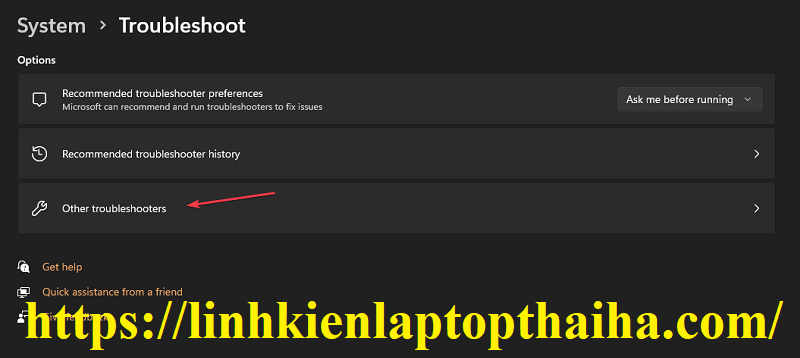
- Sau đó, nhấp vào nút Run đối với mục Bàn phím .

- Đợi Trình khắc phục sự cố (Troubleshooter) tìm và khắc phục sự cố Bàn phím trên máy tính của bạn.
Chạy trình khắc phục sự cố bàn phím sẽ tìm và khắc phục các sự cố khiến phím xóa lùi bị trục trặc trên máy tính xách tay của bạn.
Cách 3. Cập nhật keyboard drivers của bạn
- Nhấn phím Windows+ R để nhắc cửa sổ Run , nhập devmgmt.msc và nhấp OK để mở Trình quản lý thiết bị.
- Mở rộng mục Bàn phím , nhấp chuột phải vào Keyboard devices, sau đó chọn Update driver từ menu thả xuống.
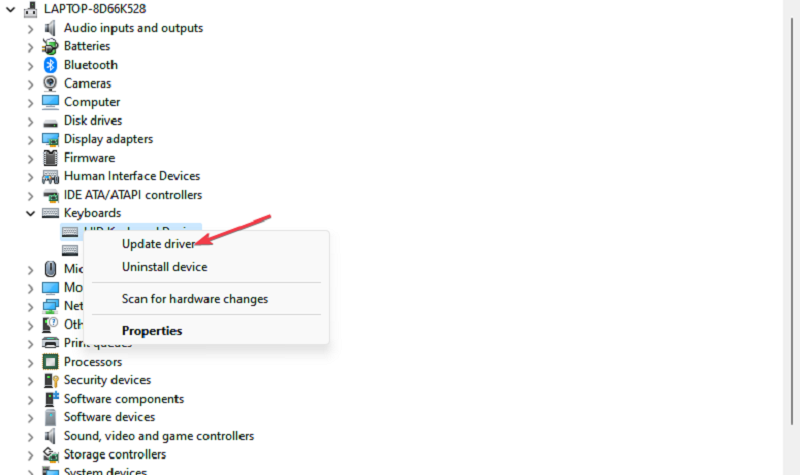
- Nhấp vào Search automatically for updated driver software.
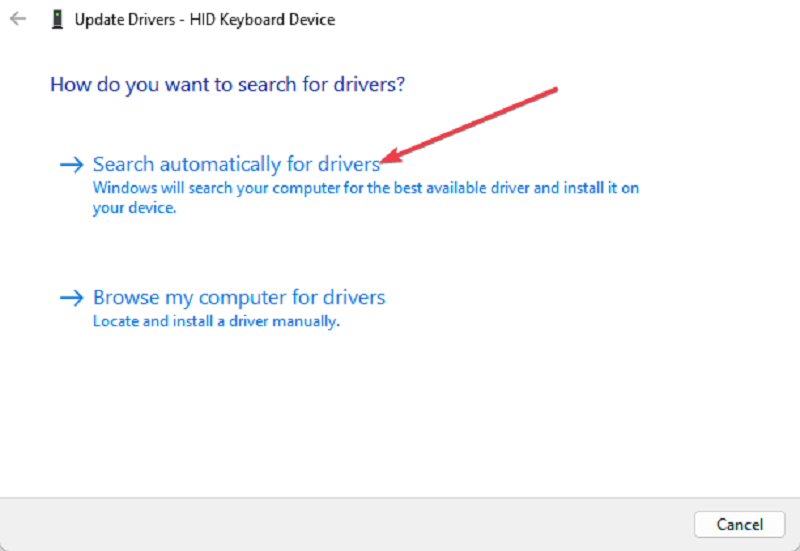
- Khởi động lại máy tính của bạn và kiểm tra xem sự cố vẫn tiếp diễn.
Cập nhật trình điều khiển bàn phím sẽ sửa các lỗi ảnh hưởng đến thiết bị và cài đặt các tính năng mới nhất để cải thiện hiệu suất của thiết bị. Ngoài ra, nó giải quyết các vấn đề tương thích gây ra sự cố.
Cách 4. Cài đặt lại thiết bị bàn phím
- Nhấn phím Windows+ R để nhắc cửa sổ Run , nhập devmgmt.msc và nhấp OK để mở Trình quản lý thiết bị.
- Mở rộng mục Bàn phím , nhấp chuột phải vào Thiết bị bàn phím, sau đó chọn Uninstall device từ menu thả xuống.

- Nhấp vào Uninstall trong hộp xác nhận và đợi quá trình hoàn tất.
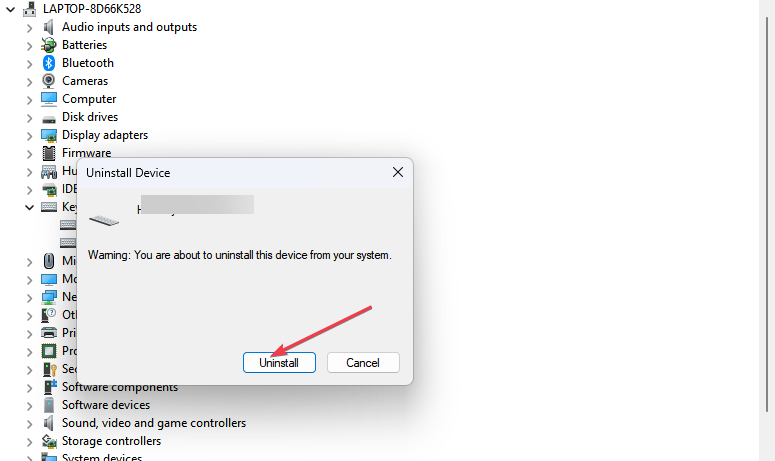
- Khởi động lại PC của bạn và nó sẽ tự động cài đặt trình điều khiển bị thiếu.
Cài đặt lại thiết bị bàn phím sẽ giải quyết các tệp thiết bị bị hỏng, sự cố cài đặt và các sự cố khác liên quan đến bàn phím khiến phím xóa lùi không hoạt động.
Cách 5: Thay bàn phím laptop Asus mới ở Laptop Thái Hà
Nếu như việc không hoạt động của phím Backspace là do bị hỏng, lỗi bàn phím thì việc thay thế bàn phím laptop mới là cách nhanh nhất và hiệu quả nhất để khắc phục tình trạng này, việc thay thế có thể chỉ mất từ 5 đến 20 phút tùy theo từng dòng máy và tay nghề của kỹ thuật viên sửa chữa laptop.
Tại laptop Thái Hà việc thay thế bàn phím Asus mới được thực hiện bởi các kỹ thuật viên có chuyên môn giỏi và am hiểu về laptop Asus nên bạn hoàn toàn có thể yên tâm khi thay bàn phím ở đây, chỉ sau khoảng 5 đến 10 phút là bạn đã có thể nhận lại laptop với bàn phím có nút Backspace hoạt động bình thường.

Phím thay thế cho phím Backspace là gì?
Phím thay thế cho phím Backspace là phím Delete. Trong khi phím Backspace xóa các ký tự ở bên trái con trỏ, thì phím Delete sẽ xóa các ký tự ở bên phải.
Tuy nhiên, nó cũng có thể là một giải pháp thay thế cho Backspace trong một số ngữ cảnh. Để xóa các ký tự bên trái con trỏ bằng phím Delete, bạn có thể làm theo các bước sau:
Bước 1: Định vị con trỏ sau ký tự bạn muốn xóa (ở bên phải ký tự).
Bước 2: Nhấn Deletephím trên bàn phím của bạn, ký tự bên trái con trỏ sẽ bị xóa.
Có phím thay thế nào không nếu phím xóa lùi của tôi không hoạt động?
Ngoài Delete khóa, không có bất kỳ lựa chọn thay thế nào cho Backspacekhóa mà bạn có thể sử dụng vì Delete khóa hoạt động khác.
Bạn có thể sử dụng phần mềm lập bản đồ bàn phím để gán bất kỳ phím nào khác hoạt động như Backspace, nhưng đó chỉ là giải pháp thay thế của phần mềm.
Xem thêm tin tức bạn có thể quan tâm:
- Thay Bàn Phím Laptop Asus Giá Bao Nhiêu?
- Sửa bàn phím laptop asus ở đâu uy tín giá tốt nhất
- Thay bàn Phím Laptop Asus Vivobook Chính Hãng
Mọi yêu cầu đặt hàng, hỗ trợ tư vấn báo giá sản phẩm quý khách vui lòng liên hệ qua số:
Trung tâm sửa chữa laptop Thái Hà
Hotline: 0977.809.723 – 0911.08.2468 (hỗ trợ 24/24) hoặc 024.322.47.938
Cơ sở Số 10 - Ngõ 161 Thái Hà - Đống Đa - Hà Nội

Bình Luận